Maison >Tutoriel logiciel >Logiciel de bureau >Comment insérer des graphiques et du texte dans des graphiques CAO dans Word
Comment insérer des graphiques et du texte dans des graphiques CAO dans Word
- PHPzavant
- 2024-04-26 12:31:101333parcourir
Comment insérer facilement des dessins CAO dans Word Êtes-vous fatigué du processus fastidieux de copier-coller de dessins CAO dans des documents Word ? L'éditeur PHP Xigua vous propose un didacticiel graphique détaillant la méthode simple d'insertion de graphiques CAO dans Word. En suivant notre guide étape par étape, vous pouvez facilement intégrer des dessins CAO de haute qualité dans vos documents et résoudre les problèmes que vous rencontrez lors de l'insertion de dessins CAO. Lisez la suite pour savoir comment rationaliser votre processus de création de documents.
1. Ouvrez le document Word dans lequel vous souhaitez insérer des graphiques CAO et exécutez [Insérer - Objet].
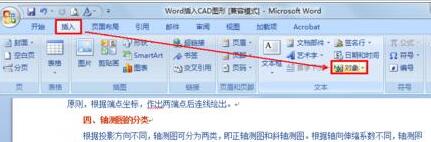
2. Sélectionnez [Créer à partir d'un fichier] dans la fenêtre contextuelle de l'objet, cliquez sur [Parcourir] et insérez le fichier graphique CAO dont vous avez besoin.
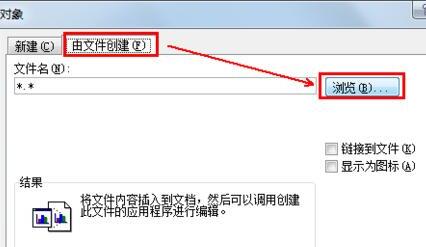
3. Le graphique inséré est à gauche. Comment le centrer ? Dans les options de mise en page, effectuez un habillage du texte et choisissez-en un en fonction de vos besoins, comme l'habillage haut-bas.

4. Exécutez [Aligner - Centrer à gauche et à droite] et vous avez terminé. Si vous sentez que le graphique est petit, vous pouvez l'agrandir vous-même.
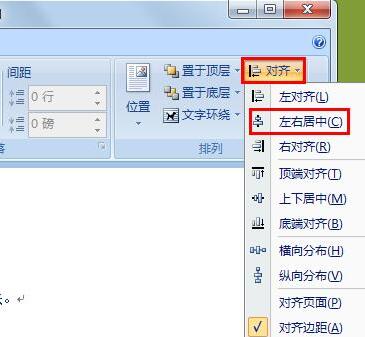

Les avantages de cette méthode, certains disent pourquoi cette méthode devrait-elle être utilisée ?
Premièrement, les graphiques CAO que vous imprimerez seront particulièrement clairs si vous faites cela, car le papier a des exigences de clarté. S'il n'est pas clair, on dira que vous ne l'avez pas réalisé vous-même.
Deuxièmement, si vous constatez plus tard qu'il y a des problèmes avec votre dessin CAO qui doivent être modifiés, vous pouvez double-cliquer sur le graphique que vous venez d'insérer, et la CAO s'ouvrira automatiquement après l'avoir modifié et enregistré dans la CAO, le graphique. dans Word sera également automatiquement mis à jour.
Ce qui précède est le contenu détaillé de. pour plus d'informations, suivez d'autres articles connexes sur le site Web de PHP en chinois!
Articles Liés
Voir plus- Explication détaillée sur la façon d'ouvrir et de lire les fichiers CSV
- Étapes et précautions pour l'ouverture et le traitement des fichiers au format CSV
- Méthodes et conseils pour ouvrir des fichiers CSV : Convient à une variété de logiciels
- Un guide rapide sur la manipulation des fichiers CSV
- Apprenez à ouvrir et à utiliser correctement les fichiers CSV

